Siin toimub nii era- kui äriklientide haldus.
Eraklient – kliendid, kes saavad soodustust, koguvad boonuspunkte, kasutavad ette laetud krediiti või omavad teenuskaarti.
Äriklient – kliendid, kellele esitame kassas arveid pangaülekandega tasumiseks või koostame kontoris hulgiarveid.
Filtreerimine
Lehe päisest leiate ’Filtrid’ 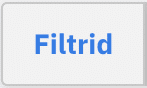 , mille abil on võimalik kuvada ainult teie soovitud parameetritele vastavad kliendid.
, mille abil on võimalik kuvada ainult teie soovitud parameetritele vastavad kliendid.
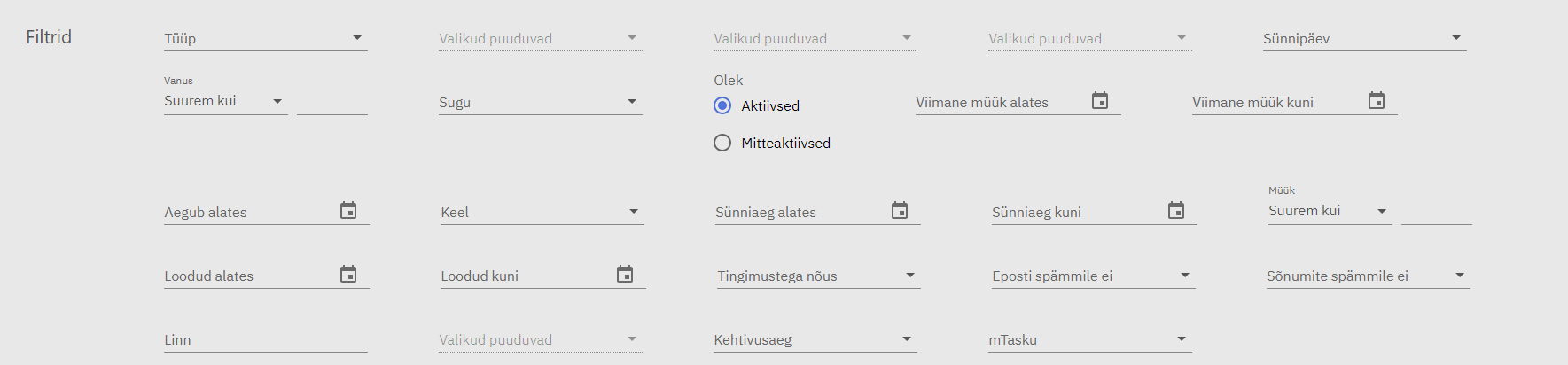
Uue kliendi lisamine
Eraklient
Kliendi lisamiseks valige lehe päisest ’Lisa uus klient’ 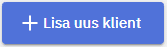
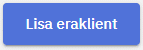
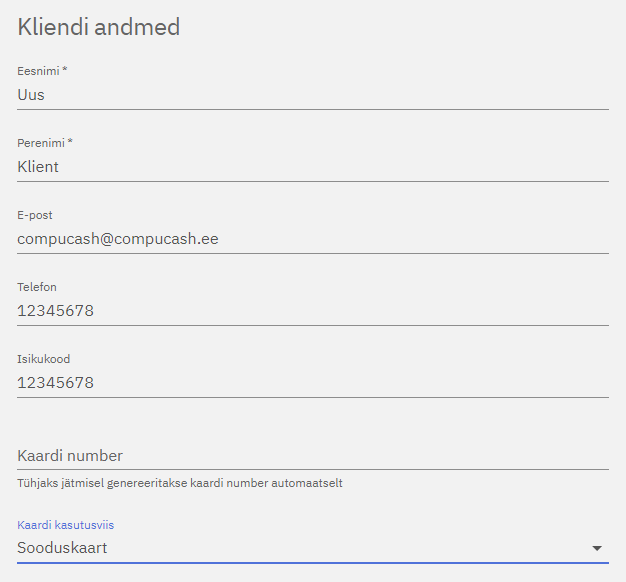
*kohustuslikud väljad
Kliendi andmete all on aken ’Soodustused’, kus saab hallata kliendile kehtivaid soodustusi. Kui uue kliendi loomisel on seal nimekirjas mõni soodustus, siis konkreetsel kaardi kasutusviisil on seadistatud vaikimisi soodustus(ed), mis automaatselt kliendiga seotakse. Uue soodustuse lisamiseks vajutage ’Lisa soodustus’ 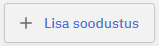
. Soodustuste prioriteeti saab muuta järjekorra muutmisega vajutades soodustuse rea ees olevale

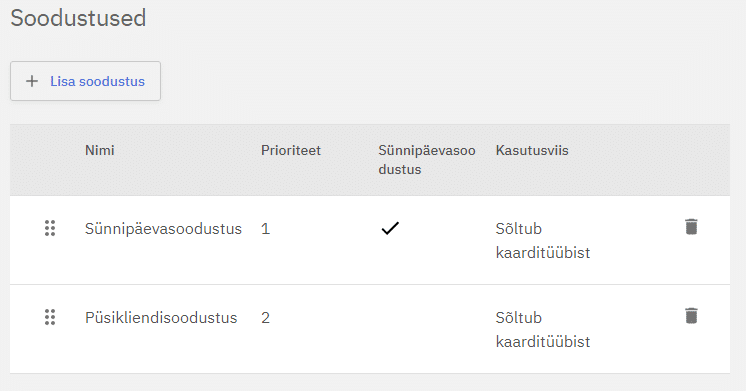
Äriklient
Kliendi lisamiseks valige lehe päisest ’Lisa uus klient’ 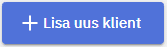
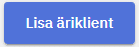
*kohustuslikud väljad
Massiline soodustuste muutmine
See on lihtne moodus suurele hulgale klientidele soodustuse lisamiseks või selle eemaldmiseks.
Esmalt on vajalik valida kliendid, kelle soodustusi muutma hakatakse. Selleks võib kliendid ükshaaval märkida tehes linnukese rea ees olevas kastis või filtri abil välja filtreerida kindlatele parameetritele vastavad kliendid ning seejärel ridade päisest teha valik ’Vali kõik’.
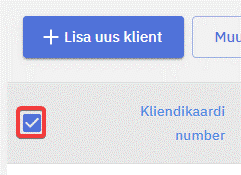
Lehe päisesse ilmub nupp ’Muuda soodustusi’ 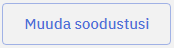
Soodustuse lisamiseks tuleb ’Lisa soodustus’ valikumenüüst valida üks eelloodud soodustus, mida lisada soovitakse.
Soodustuse eemaldamiseks tuleb ’Eemalda soodustused’ valikmenüüst valida üks või mitu soodustust, mis valitud klientidelt eemaldada soovitakse. Sellest nimekirjast saab valida kõiki süsteemis olevaid soodustusi ning eemaldamisel kontrollitakse, kas valitud klientidel on see soodustus või mitte. Kui on, siis soodustus eemaldatakse, kui ei ole, siis ei juhtu midagi.
Võimalik on täita ka mõlemad väljad ehk samaaegselt lisatakse valitud soodustus ning eemaldatakse valitud soodustused.
Kliendi andmete ja soodustuste muutmine
Kliendi andmete muutmiseks vajutage kliendi rea lõpus olevale pliiatsi 
Sisestusväljade haldamine
Kliendi andmete muutmise akna päises on nupp ’Halda sisestusväljasid’ 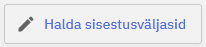
Väljade järjekorra muutmiseks vajutage välja päises oleval nupul 
. Samuti on võimalik valida millised väljad on nähtavad kassas kliendi andmete vaatamisel ning uue kliendi lisamisel. Selle valiku saab teha välja päises nupuga ’Kassas nähtav’
.
Mõned väljad peavad olema alati nähtavad ning neid ei saa eemaldada ning kassas peita. Sellisel juhul eelnevad valikud puuduvad.
Lisage uus väli vormile valides paremalt aknast ’Põhivormiväljad’, otsige vajalik väli ning logistage see vasakusse aknasse sobivale kohale.
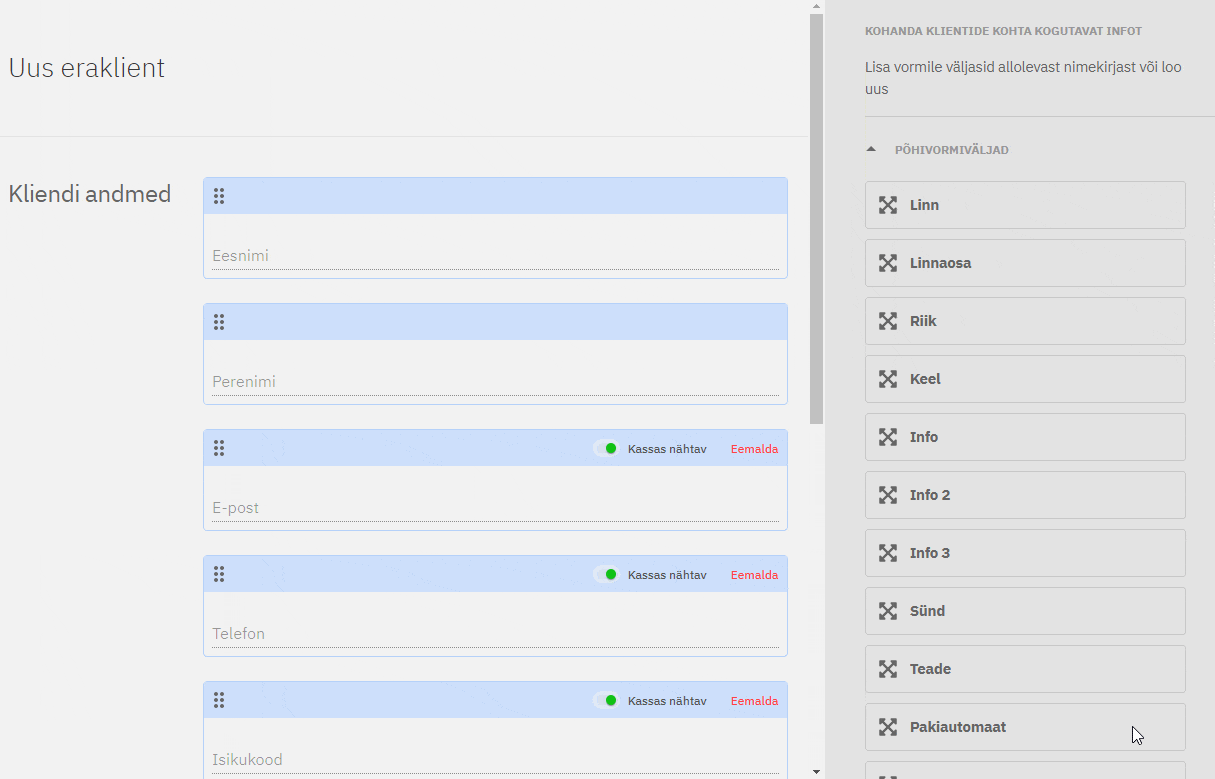
Väljad
Eraklient
Kaardi number – sisestatakse kaardi täispikk number (kohustuslik väli). Kui füüsilisi kaarte ei ole, võib jätta välja tühjaks ning süsteem genereerib numbri ise.
Eesnimi ja perenimi – täitmiseks kohustuslikud väljad.
Telefon, e-post, faks, linn, linnaosa, aadress ja indeks ei ole täitmiseks kohustuslikud väljad.
Riik ja Keel – saab lisada kliendile ettedefineeritud väärtusi.
Info, Info 2, Info 3 – võimalik klientide kohta kirjutada erinevaid märkusi.
Isikukood – võib sisestada isikukoodi.
Sugu – saab valikmenüüst valida.
Sünd – saab sisestada kliendi sünnikuupäeva.
Kehtivuse algus ja kehtivuse lõpp – saab valida kuupäevad, millises ajavahemikus konkreetne kaart kehtib.
Kaardi kasutusviis – võimalik valida, kas kaart on sooduskaart, soodus-maksekaart, boonuskaart, krediitkaart.
Teade – sellesse lahtrisse võib salvestada mingi teate, mis avaneb kassas, kui antud kaarti kasutatakse.
Ettevõte – võimalik valida äriklient, kellega konkreetne eraklient on seotud.
Tingimustega nõus – näitab, kas klient on isikuandmete töötlemiseks andnud nõusoleku või mitte.
Eposti spämmile ei ja sõnumite spämmile ei – näitab, kas klient soovib eposti ja/või sõnumite kaudu saada reklaami. Nende parameetrite järgi on võimalik kliente filtreerida, kui näiteks soovitakse kliendiandmete list ekportida mõne eposti turundustarkvara jaoks.
Äriklient
Ettevõtte nimi – täitmiseks kohustuslik väli.
Reg. kood ja KMKNR – täitmiseks soovituslikud väljad.
Telefon, e-post, riik, linn, aadress ja postiindeks ei ole täitmiseks kohustuslikud väljad.
Riik ja Keel – saab lisada kliendile ettedefineeritud väärtusi.
Info – võimalik klientide kohta kirjutada erinevaid märkusi.
Teade – sellesse lahtrisse võib salvestada mingi teate, mida näidatakse, kui antud kliendile arvet koosatatakse.
Kassas nähtav – määrab kas klient on kassast leitav ehk kas talle on võimalik arve teha kassast.
Soodustus – saab määrata kliendile personaalse soodustuse.
Genereeri arved ilma käibemaksuta – märkides koostatakse kliendile arve 0% käibemaksuga.
Hinnaklass – saab määrata millisest hinnaklassist võetakse müügihinnad kliendile arve koostamisel.
Tähtaeg – maksetähtaeg, mis kuvatakse arvel.
Viivis – viivis maksetähtaja ületamisel. Saldo – kliendi ostude saldo.